SkyDrive er Microsofts native file hostingtjeneste som ligner Dropbox og Google Drive som gjør det mulig å laste opp filer til skylagring og synkronisere dem på alle Windows-enhetene dine. Sammenlignet med tidligere skylagring og synkroniseringstjenester som tilbys av Microsoft (Live Mesh et al), har SkyDrive en dypere integrasjon med de nyeste versjonene av både Windows og Office. Akkurat som Dropbox, Google Drive og andre populære synkroniseringstjenester skaper SkyDrive en mappe på harddisken din, og alt som kopieres til den blir automatisk lastet opp til skyen. Du kan få tilgang til skydataene dine ved å bruke kontoinformasjonen din fra hvilken som helst datamaskin med internettforbindelse. Selv om det er veldig nyttig, er det fortsatt en begrensning at du må kopiere filene og mappene manuelt til SkyDrive-mappen for å laste dem opp. SkyShellEx er et program for Windows som integreresSkyDrive inn i Windows-skallet ditt, slik at du kan synkronisere hvilken som helst mappe til SkyDrive uten å endre den eksisterende mappestrukturen. Du kan også dele SkyDrive-filene og -mappene dine via e-post og URL. Mer om SkyShellEx etter hoppet.
Slik fungerer SkyShellEx: når du velger en mappe for synkronisering til SkyDrive, flytter applikasjonen den til SkyDrive-mappen og oppretter en surrogatmappe på det opprinnelige stedet, som fungerer som et mappekryss. Hvis du vil vite mer om mappekryss, kan du lese dette informative innlegget.
Når du installerer verktøyet, en ny oppføring avnavnet på ‘Synkronisere til SkyDrive’ vises i Windows Explorer-kontekstmenyen for mapper. For å laste opp en mappe til SkyDrive, høyreklikk den og velg alternativet Synkroniser til SkyDrive.

Når synkroniseringen er fullført, kan du se mappene i SkyDrive-katalogen, med blå ikoner av SkyShellEx for å visuelt skille dem.
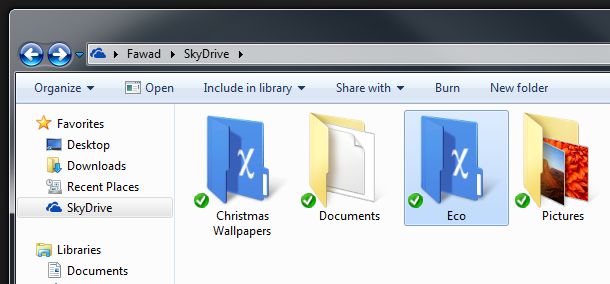
Siden applikasjonen lar deg synkronisere mapperfra hvilket som helst sted på din lokale lagring, er det mulig at du kan ha to mapper med samme navn i to forskjellige bind. I situasjoner som disse gir SkyShellEx deg to alternativer: Du kan enten slå sammen de to mappene sammen, eller vise dem side om side ved å velge et alternativt navn for en av dem. Kryssingsmappene som er plassert på deres beliggenhet, kan fortsatt ha det samme navnet, og dermed holde dem tilgjengelige på samme måte som før uten å bryte noen stier på grunn av nytt navn.
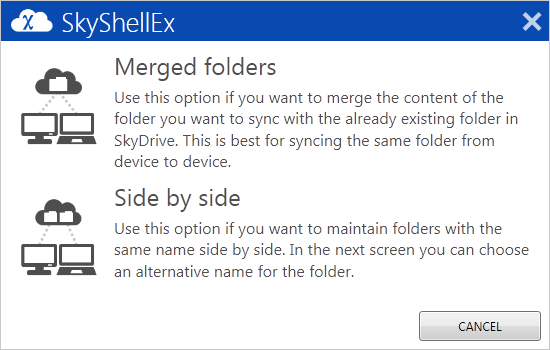
Hvis du vil stoppe synkronisering av en tidligere synkronisert mappe, høyreklikker du den og velger alternativet ‘Stopp synkronisering til SkyDrive’ fra hurtigmenyen.
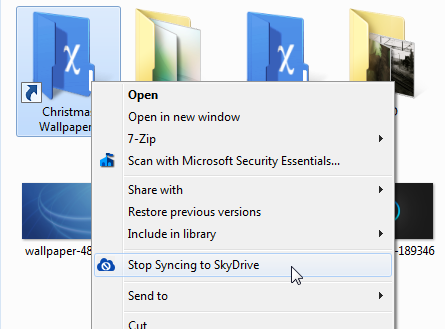
Du kan også velge å fjerne en mappe eller fjerne dendet fra SkyDrive. Å fjerne mappen vil stoppe synkroniseringen av nye elementer, men en kopi av de originale vil fortsatt være tilgjengelig i SkyDrive. På den annen side vil å fjerne en mappe gjenopprette mappen til sin opprinnelige plassering og fjerne den helt fra SkyDrive.
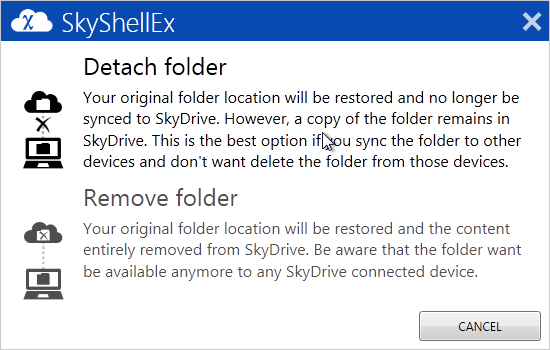
Når en mappe er synkronisert, kan du enkelt dele denfra SkyDrive ved å velge alternativet 'Del fra SkyDrive' fra hurtigmenyen. I følge utvikleren vises det i kontekstmenyer for både den opprinnelige mappen så vel som mappen i SkyDrive. Imidlertid kunne vi bare se alternativet mens vi fikk tilgang til mappen fra SkyDrive.
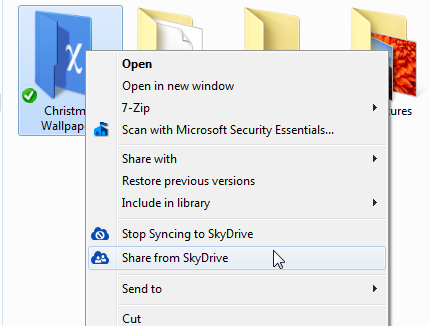
Før du kan begynne å dele, må du autorisere SkyShellEx for å få tilgang til SkyDrive-kontoen.
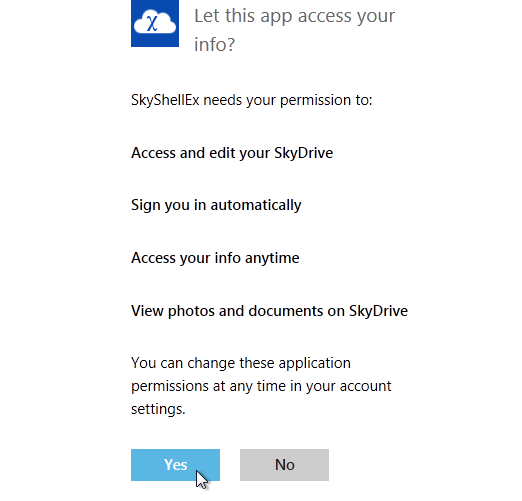
Delingsvinduet lar deg delevalgt mappe via e-post eller Facebook, eller opprett en kobling for mappen du kan dele med en hvilken som helst app du vil. Koblingen kan gi visning, visning og redigering eller offentlig tilgang til mappen.
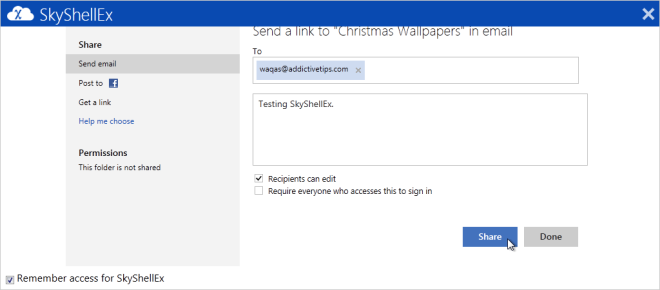
SkyShellEx fungerer på både 32-biters og 64-bitersversjoner av Windows XP, Windows Vista, Windows 7 og Windows 8.
Last ned SkyShellEx




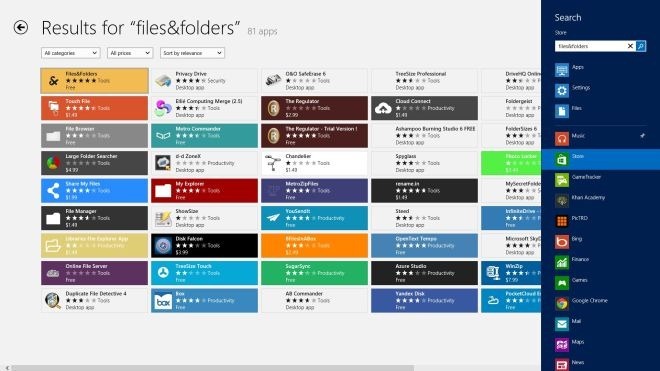

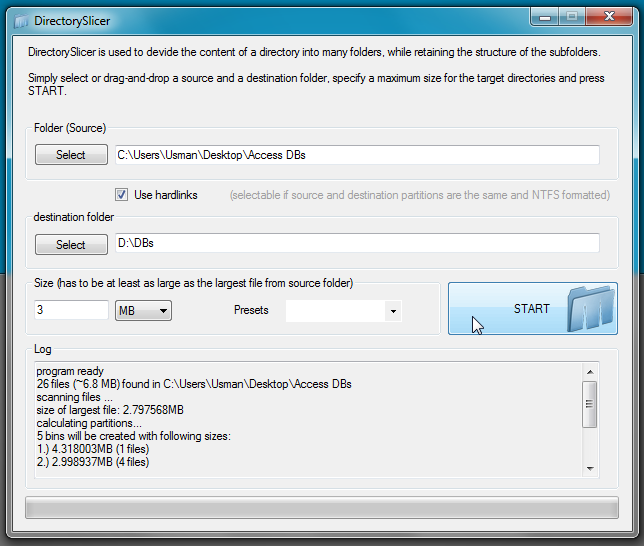






kommentarer